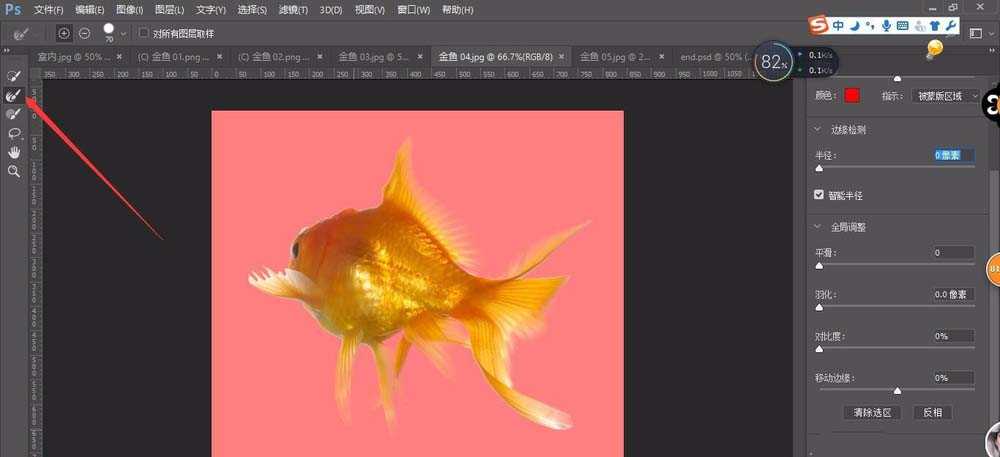幽灵资源网 Design By www.bzswh.com
ps中想要制作一个室内漂浮的金鱼,该怎么制作呢?下面我们就来看看详细的教程。
- 软件名称:
- Adobe Photoshop 8.0 中文完整绿色版
- 软件大小:
- 150.1MB
- 更新时间:
- 2015-11-04立即下载
1、用魔棒工具选中白色,再在选择菜单中点反选。
2、点击选择并遮住,移动边缘:-3%,点击确定。
3、把刚才的金鱼复制并粘贴进来,复制:Ctrl+c,粘贴:Ctrl+v
4、再扣一条金鱼,同样用魔棒工具选中白色,再在选择菜单中点反选。点击选择并遮住,选择调整边缘画笔工具,对金鱼边缘进行半透明处理。并复制粘贴到室内图。
5、用同样的方法扣出其他金鱼,并调好大小摆放位置。
6、选择自己喜欢的气泡笔刷,背景设置为白色,调整气泡大小。
7、如果想调节气泡高光也可以在笔刷预设里旋转如图。
8、最后效果如图。
以上就是ps中制作金鱼随空漂浮效果的教程,很简单的实例教程,感兴趣的朋友请继续关注。
相关推荐:
ps使用羽化快速合成两张图片?
ps怎么合成拥抱墙体人的效果图?
PS怎么在绿萝花瓶中合成一条小金鱼?
标签:
PS,金鱼
幽灵资源网 Design By www.bzswh.com
广告合作:本站广告合作请联系QQ:858582 申请时备注:广告合作(否则不回)
免责声明:本站文章均来自网站采集或用户投稿,网站不提供任何软件下载或自行开发的软件! 如有用户或公司发现本站内容信息存在侵权行为,请邮件告知! 858582#qq.com
免责声明:本站文章均来自网站采集或用户投稿,网站不提供任何软件下载或自行开发的软件! 如有用户或公司发现本站内容信息存在侵权行为,请邮件告知! 858582#qq.com
幽灵资源网 Design By www.bzswh.com
暂无评论...
稳了!魔兽国服回归的3条重磅消息!官宣时间再确认!
昨天有一位朋友在大神群里分享,自己亚服账号被封号之后居然弹出了国服的封号信息对话框。
这里面让他访问的是一个国服的战网网址,com.cn和后面的zh都非常明白地表明这就是国服战网。
而他在复制这个网址并且进行登录之后,确实是网易的网址,也就是我们熟悉的停服之后国服发布的暴雪游戏产品运营到期开放退款的说明。这是一件比较奇怪的事情,因为以前都没有出现这样的情况,现在突然提示跳转到国服战网的网址,是不是说明了简体中文客户端已经开始进行更新了呢?